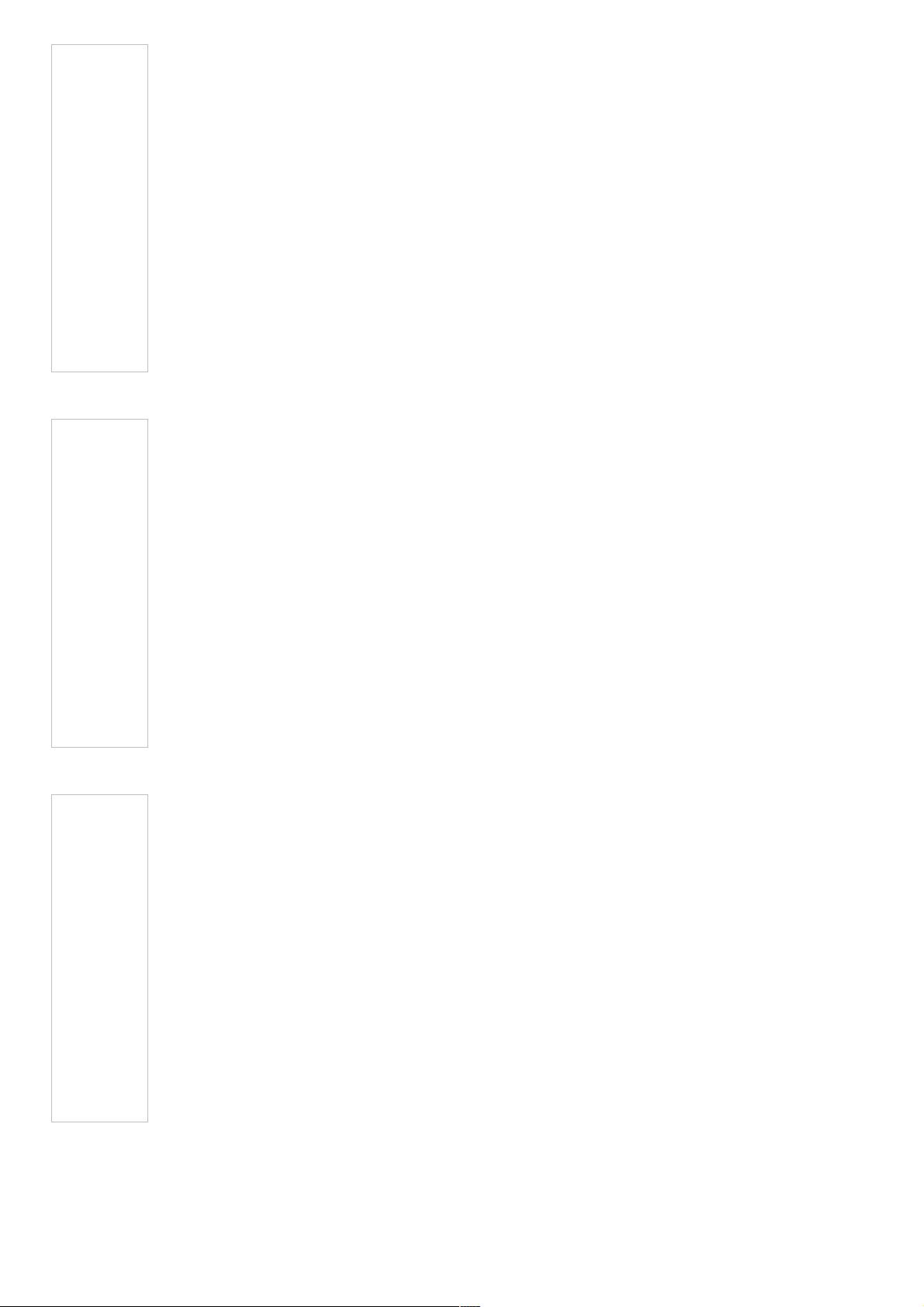Windows环境下VisualSVN Server安装与配置教程
62 浏览量
更新于2024-07-15
收藏 80KB PDF 举报
"Windows下VisualSVN Server的安装与配置方法(图文) - 主要介绍了在Windows操作系统上安装和配置VisualSVN Server的步骤,包括为何选择VisualSVN Server而不是直接使用Subversion,并提供了下载链接和详细安装过程的概述。"
在Windows环境下,VisualSVN Server是一个受欢迎的选择,因为它为Subversion(SVN)提供了一种方便的管理和部署方式。VisualSVN Server是一个免费的Subversion服务器,它集成了Apache HTTP Server,使得在Windows系统上搭建SVN服务器变得更加简单。与纯Subversion相比,VisualSVN Server省去了将SVN Server封装为Windows服务以及手动配置Apache和用户权限的繁琐过程。
安装VisualSVN Server的步骤如下:
1. **下载**:首先,你需要从官方网站(例如提供的链接:http://www.visualsvn.com/server/download/)下载VisualSVN Server的最新版本。确保选择适合你需求的版本,通常标准版已经足够个人或小型团队使用。
2. **安装向导**:运行安装程序,同意许可协议,并按照向导的指示进行。在安装过程中,你可以选择安装SVN服务器、管理控制台,以及是否将SVN命令行工具添加到系统环境变量。
3. **选择版本**:选择要安装的VisualSVN Server版本,如标准版或企业版。企业版通常包含更多高级功能,如与Active Directory(AD)的集成。
4. **配置设置**:指定安装路径、资源库的存储位置,以及服务器的端口号。如果使用默认的HTTPS,端口通常是443或8443,而HTTP则对应80或8080。
5. **安装过程**:点击“安装”开始安装,等待进度条完成。
6. **启动与配置**:安装完成后,启动VisualSVN Server管理界面。该界面分为几个部分,包括SVN本地服务器、资源库、用户和用户组,以及服务状态、日志信息、认证和资源库配置。
7. **系统服务**:安装还会创建一个名为“VisualSVNServer”的系统服务,确保SVN服务器能随Windows系统自动启动。
8. **配置资源库**:在管理控制台中,你可以创建新的资源库,设定访问权限,以及管理用户和用户组。
9. **配置认证**:在配置界面,可以设置HTTP基本认证或其他认证方式,以及调整端口和SSL设置。
10. **测试连接**:最后,你可以通过浏览器或SVN客户端(如TortoiseSVN)测试对资源库的访问,确保安装和配置无误。
VisualSVN Server为Windows用户提供了便捷的SVN服务器解决方案,使得版本控制的部署和管理更加高效。通过其直观的图形用户界面,无论是新手还是经验丰富的管理员,都能轻松地进行配置和维护。
2020-09-30 上传
点击了解资源详情
2014-07-11 上传
2011-11-23 上传
2013-12-21 上传
点击了解资源详情
点击了解资源详情
weixin_38669729
- 粉丝: 7
- 资源: 908
最新资源
- Angular实现MarcHayek简历展示应用教程
- Crossbow Spot最新更新 - 获取Chrome扩展新闻
- 量子管道网络优化与Python实现
- Debian系统中APT缓存维护工具的使用方法与实践
- Python模块AccessControl的Windows64位安装文件介绍
- 掌握最新*** Fisher资讯,使用Google Chrome扩展
- Ember应用程序开发流程与环境配置指南
- EZPCOpenSDK_v5.1.2_build***版本更新详情
- Postcode-Finder:利用JavaScript和Google Geocode API实现
- AWS商业交易监控器:航线行为分析与营销策略制定
- AccessControl-4.0b6压缩包详细使用教程
- Python编程实践与技巧汇总
- 使用Sikuli和Python打造颜色求解器项目
- .Net基础视频教程:掌握GDI绘图技术
- 深入理解数据结构与JavaScript实践项目
- 双子座在线裁判系统:提高编程竞赛效率